5 program perangkat lunak terbaik untuk mengelola monitor ganda

- 4433
- 29
- Dwayne Hackett
Memiliki pengaturan monitor ganda telah menjadi senjata rahasia produktivitas desktop selama bertahun-tahun. Tentu saja, akhir -akhir ini solusi yang jauh lebih elegan adalah membeli layar ultrawide yang besar. Namun, cukup menghubungkan monitor kedua adalah cara yang cepat dan terjangkau untuk menambahkan lebih banyak ruang kerja. Belum lagi bahwa setiap pengguna laptop dengan layar eksternal memiliki pengaturan monitor ganda secara default!
Program monitor ganda gratis ini memudahkan untuk mengonfigurasi dan mengontrol pengaturan multi-monitor Anda di Windows. Jadi, Anda menghabiskan lebih sedikit waktu mengutak -atik pengaturan monitor dan lebih banyak waktu yang benar -benar melakukan pekerjaan yang produktif.
Daftar isi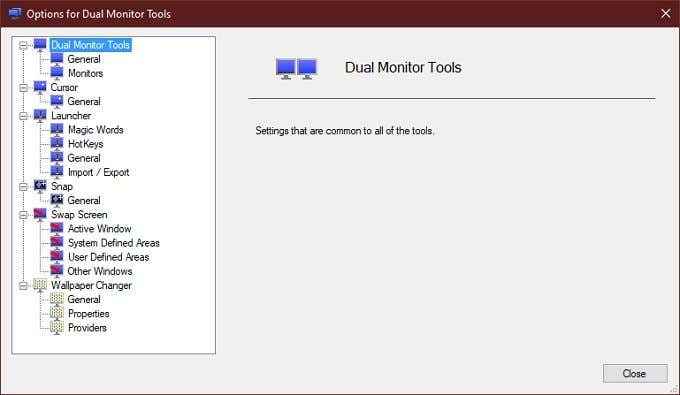
DMT berada di area pemberitahuan dan Anda dapat dengan cepat mengakses semua modul dari sana. Itu tidak mewah (atau cantik), tetapi alat ini sangat berguna!
DisplayFusion (versi gratis)
DisplayFusion mungkin merupakan program multi-monitor paling terkenal di sekitar. Dengan alasan yang bagus! Ini adalah aplikasi yang menyatukan semuanya: taskbar multi-monitor, wallpaper variabel, pintasan keyboard dan banyak lagi. Versi "Pro" yang dibayar lebih banyak di atas ini, tetapi untuk sebagian besar orang DisplayFusion Free akan lebih dari yang mereka butuhkan untuk mendapatkan hasil maksimal dari pengaturan monitor ganda mereka.
Pengguna Windows 8 khususnya akan menyukai segelintir tweak khusus yang disertakan dengan versi gratis. Anda dapat menyembunyikan layar kunci, menonaktifkan sudut "panas" Windows 8 dan mengubah ukuran perbatasan jendela aplikasi. Semua titik iritasi bagi banyak pengguna sistem operasi itu.
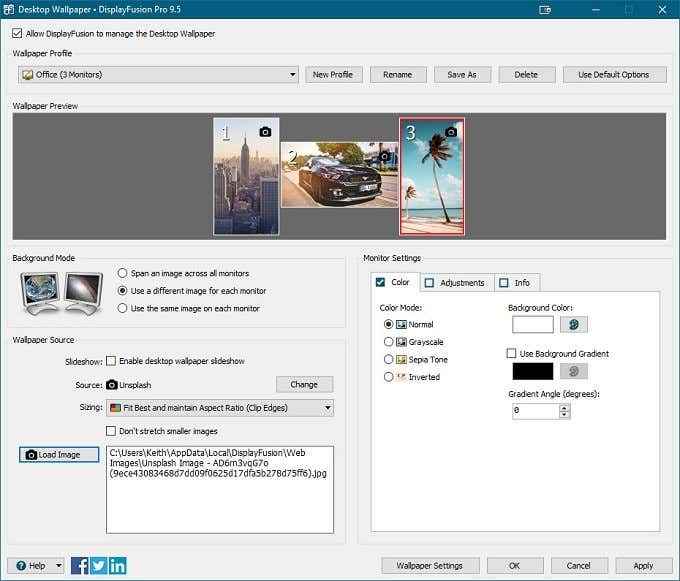
DisplayFusion juga menawarkan fungsi snaping jendela canggih yang luar biasa yang membuat manajemen jendela di beberapa monitor jauh lebih mudah. Yang mencakup kemampuan untuk mengambil jendela untuk memantau tepi. Pengawasan yang menyebalkan di Windows itu sendiri.
Siapa pun yang menjalankan Windows dengan lebih dari satu monitor setidaknya harus mencoba DisplayFusion. Itu benar -benar alat yang transformatif. Anda akan mendapatkan uji coba versi pro sejak awal, jadi Anda akan mencoba fitur pro untuk melihat apakah ada yang sepadan dengan harga yang diminta.
Multimonitortool
Tidak setiap program monitor ganda harus rumit atau direkayasa berlebihan agar berguna. Multimonitortool adalah contoh sempurna dari ini. Ini adalah utilitas dasar dan ringan yang menempatkan banyak daya tepat di bawah ujung jari Anda.
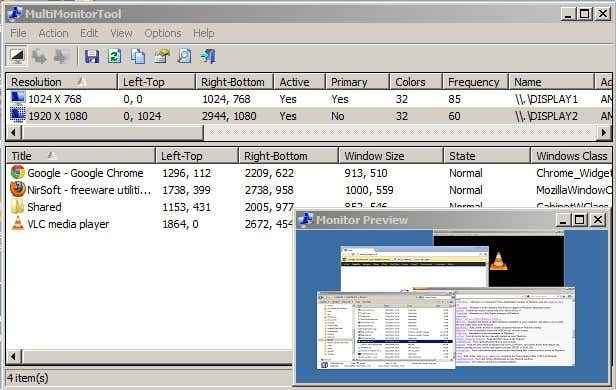
Untuk satu hal, itu akan menerima instruksi baris perintah dan Anda dapat melihat pratinjau langsung dari pengaturan multi-monitor yang saat ini Anda gunakan. Itu membuatnya sempurna untuk komputer yang menjalankan banyak monitor di ruang publik. Terlepas dari antarmuka baris perintah, Anda dapat melakukan tugas umum seperti memindahkan jendela di antara monitor dengan pintasan keyboard.
Alat ini akan bekerja dengan versi Windows sejauh XP sampai ke versi Windows 10 saat ini. Jadi jika Anda harus menggunakan komputer publik, seperti di ruang kuliah, atau menjalankan perangkat keras yang lebih lama pada pengaturan multi-monitor, multimonitortool adalah penyelamat nyata.
Taskbar Multimon 2.1 (gratis)
Ada versi yang lebih baru dari Multimon Taskbar yang tersedia, menampilkan nomor versi “3.5 ". Namun ini adalah versi "Pro" yang dilengkapi dengan label harga. Pengguna yang menginginkan alat gratis karena itu harus memilih versi 2.1, yang belum tentu merupakan hal yang buruk. Hanya ada perbedaan fitur di sini.

Versi gratis perangkat lunak monitor ganda menambahkan bilah tugas ke monitor yang diperluas di Windows. Ini dapat melakukan ini hingga tiga pengaturan monitor. Setiap bilah tugas monitor hanya menunjukkan aplikasi pada monitor itu. Itu termasuk tidak menampilkan aplikasi di taskbar monitor utama yang bukan monitor itu.
Alat gratis ini hanya dirancang untuk bekerja hingga Windows 7, tetapi masih ada banyak komputer di luar sana yang menjalankan sistem operasi yang lebih lama ini. Multimon juga merupakan perangkat lunak yang cukup stabil, jadi jika Anda memiliki sistem multi-monitor dari vintage yang tepat, ada baiknya dicoba.
Windows 10 (Anda tidak melihat ini datang!)
Microsoft telah memperhatikan dunia utilitas multi-monitor pihak ketiga. Yang berarti bahwa, jika Anda sudah menjalankan Windows 10, ada banyak fitur yang dipanggang ke dalam sistem yang Anda membutuhkan solusi pihak ketiga untuk di masa lalu.
Sekarang ada banyak opsi kustomisasi multi-monitor yang dibangun ke dalam jendela, dengan dukungan untuk hampir semua pengaturan dan pencampuran atau resolusi dan orientasi. Windows 10 secara asli mendukung memiliki wallpaper yang berbeda di setiap layar. Tugas bilah tugas multi-monitor? Sudah selesai!
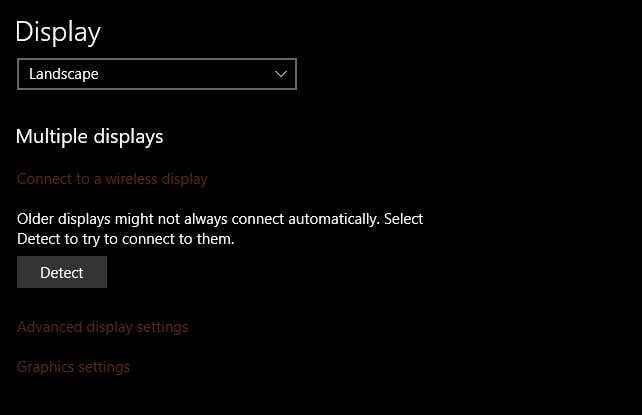
Windows 10 juga memiliki fitur desktop virtual yang manis, tombol pintas untuk dengan cepat beralih mode multi-monitor dan pintasan mudah untuk mengambil atau memaksimalkan windows.
Yang benar adalah bahwa, bagi sebagian besar pengguna, fitur manajemen monitor ganda terbaik sudah dibangun di Windows 10. Pengembang pihak ketiga melakukan banyak pekerjaan penelitian dan pengembangan gratis untuk Microsoft, yang hanya harus menyalin fitur yang berfungsi untuk sistem operasi mereka sendiri.
Lebih baik?
Kami masih merekomendasikan untuk mendapatkan layar ultrawide untuk keuntungan produktivitas dan kurangnya bezel layar menengah, jika Anda mulai dari batu tulis kosong. Tetapi jika Anda menemukan kehidupan dual-monitor adalah satu-satunya untuk Anda, maka program monitor ganda ini sangat penting untuk menjaga semua estat nyata tetap terkendali.
Jangan lupa bahwa Anda juga dapat dengan mudah menambahkan layar tambahan melalui USB. Baik dengan menggunakan layar USB khusus atau menggunakan tablet seperti Apple iPad dan aplikasi seperti DuetDisplay. Ini trik yang bagus jika Anda tidak membutuhkan monitor ganda secara permanen, atau ingin mendapat manfaat dari pengaturan itu di jalan.
Bahkan ada monitor USB clip-on untuk laptop yang membuat pengaturan dual-dan triple-monitor mungkin dalam pengaturan seluler. Aplikasi monitor ganda di atas tentu bisa berguna dengan solusi ini!
- « Tidak dapat melihat komputer lain di jaringan? Perbaikan untuk Windows, Mac, dan Linux
- Cara memaksa browser Anda untuk membuka tautan di tab baru »

